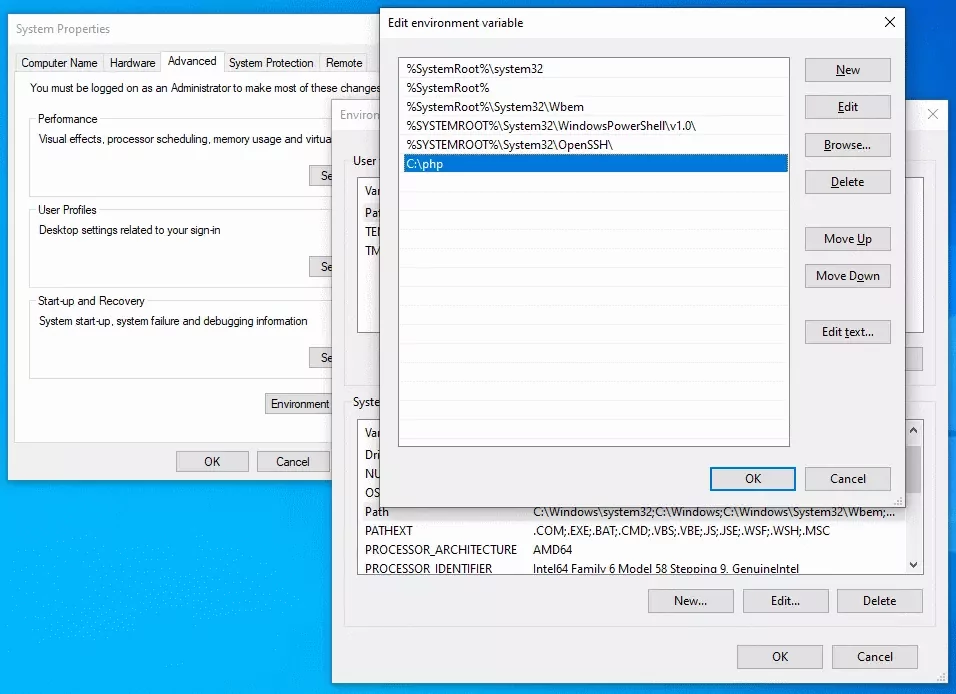آموزش نصب PHP در ویندوز – تصویری و گام به گام
در دنیای توسعه وب PHP یکی از محبوبترین زبانهای برنامه نویسی محسوب میشود که امکان توسعه هر چیزی از وبلاگهای شخصی ساده گرفته تا برنامههای کاربردی در مقیاس بزرگ را فراهم میکند. تطبیقپذیری بالا و پشتیبانی گسترده جامعه از PHP این زبان برنامه نویسی را تبدیل به یک مهارت ضروری برای توسعهدهندگان کرده است. کاربران لینوکس و macOS اغلب PHP را به صورت از پیش نصب شده یا از طریق ابزار مدیریت بسته در اختیار دارند. با این حال اجرا کردن PHP در ویندوز کمی نیازمند تلاش است. در مطلب پیشِرو از مجله فرادرس نصب PHP در ویندوز به صورت گامبهگام آموزش داده شده است.
- نقش PHP در توسعه وب و مزایای یادگیری آن را میشناسید.
- نیازها و پیشنیازهای نرمافزاری نصب PHP در ویندوز را شناسایی میکنید.
- با انواع روشهای نصب PHP در ویندوز و نقاط قوت هر کدام آشنا میشوید.
- مراحل نصب دستی PHP و تنظیم محیط آن را گام به گام میآموزید.
- روش فعالسازی ماژولها و پیکربندی php.ini را یاد خواهید گرفت.
- نحوه اتصال PHP به وبسرور Apache و اجرای پروژهها را فرا میگیرید.


با مطالعه این مطلب ضمن آشنایی با شیوههای مختلف نصب PHP در ویندوز خواهید توانست وب سرور آپاچی را نیز در کنار PHP نصب کنید و از اجرای کدهای PHP به صورت زنده بر روی این وب سرور لذت ببرید.
چرا باید PHP یاد بگیریم؟
PHP به عنوان محبوبترین و پرکاربردترین زبان برنامه نویسی سمت سرور در دنیای وب شناخته میشود. این زبان برنامه نویسی به قدری پرکاربرد است که به صورت پیشفرض توسط شرکتهای ارائه دهنده خدمات میزبانی وب نصب میشود. PHP به دلیل یادگیری آسان، ارتباط خوب با پایگاه داده MySQL، مستندات فراوان و دارا بودن طیف گستردهای از کتابخانههای مختلف فرایند توسعه را بسیار آسان میکند. همچنین، این زبان برنامه نویسی توسط شرکتهای مطرحی همچون فیسبوک، Slack ،WordPress و MailChimp مورد استفاده قرار میگیرد.
به طور کلی یادگیری PHP انتخابی بسیار عالی برای علاقهمندان به توسعه وب است که میتوانند از این زبان در جهت پیشبُرد پروژههای شخصی یا کار حرفهای خود استفاده کنند. علاوه بر این، بازار کار PHP به دلیل وجود تقاضای زیاد برای این زبان برنامه نویسی فرصتهای شغلی متعددی را برای علاقهمندان به این حوزه فراهم میکند. برای شروع یادگیری PHP اولین گام فراهم کردن محیط توسعه این زبان برنامه نویسی است. بر همین اساس در ادامه این مطلب نحوه نصب PHP در ویندوز به صورت کامل مورد بررسی قرار خواهد گرفت و با شیوههای مختلف نصب PHP نیز آشنا خواهید شد.

پیش نیازهای نصب PHP در ویندوز چیست؟
قبل از شروع فرایند نصب PHP در ویندوز باید نسبت به فراهم بودن پیش نیازهای نصب این زبان برنامه نویسی اطمینان حاصل کنید. در ادامه پیش نیازهای نصب PHP در ویندوز آورده شده است:
- برای نصب نسخه جدید زبان PHP باید از ویندوز ۱۰ یا ۱۱ استفاده کنید. طبق اعلام سایت رسمی PHP این زبان برنامه نویسی از نسخه ۷.۰.۲ دیگر از سیستمعاملهای ویندوز ۷، Vista و ویندوز ۲۰۰۸ پشتیبانی نمیکند. (اگر قصد استفاده از نسخههای قدیمی PHP را دارید میتوانید از سیستمعاملهای ذکر شده استفاده کنید)
- PHP برای اجرا به محیط زمان اجرا Visual C runtime نیاز دارد. در واقع، برنامههای زیادی به این ابزار نیاز دارند. بنابراین، ممکن است این برنامه از قبل بر روی سیستمعامل شما وجود داشته باشد.
- نرمافزار Visual Studio C++ 2022 Redistributable نیز باید بر روی سیستمعامل نصب باشد که با تمام نسخههای PHP سازگاری دارد. (دانلود این نرمافزار از طریق این لینک «+» امکانپذیر است.)
بعد از اطمینان حاصل کردن از نصب نرمافزارهای ارائه شده در بالا شیوههای مختلف نصب PHP در ویندوز را بررسی خواهیم کرد.
چه روش هایی برای نصب PHP در ویندوز وجود دارد؟
PHP یک زبان برنامه نویسی متنباز است که به منظور توسعه وب و اسکریپت نویسی سمت سرور مورد استفاده قرار میگیرد. نصب PHP بر روی رایانه شخصی به توسعهدهندگان امکان میدهد تا وبسایتها و اپلیکیشنهای در حال توسعه خود را بدون تاثیر بر روی سرور یا دادهها مورد ارزیابی قرار دهند. چندین روش برای نصب PHP در ویندوز وجود دارد که ادامه آورده شدهاند.
- استفاده از پکیجهای All-in-One
- نصب بر روی ماشین مجازی لینوکس
- نصب از طریق WSL ویندوز
- نصب PHP از طریق داکر
- نصب به صورت دستی
استفاده از پکیجهای All-in-One
آسانترین راه برای نصب PHP استفاده از پکیجهای All-in-One است که چندین مورد از آنها برای ویندوز نیز عرضه شده است. این بستهها علاوه بر PHP شامل پایگاه داده MySQL، وب سرور Apache و سایر وابستگیهای مورد نیاز برای توسعه وب هستند. استفاده از این بستهها به توسعهدهندگان امکان میدهد تا خیلی سریع و آسان پروژه خود را راهاندازی و اجرا کنند. XAMPP و WampServer از جمله محبوبترین و پرکاربردترین پکیجهای ارائه شده بر ویندوز هستند. برای یادگیری بیشتر در خصوص XAMPP و WampServer میتوانید فیلم آموزش رایگان نصب WAMP و XAMPP فرادرس را مشاهده کنید که لینک آن در ادامه آورده شده است.
نصب بر روی ماشین مجازی لینوکس
یکی دیگر از روشهای نصب PHP در ویندوز استفاده از ماشین مجازی لینوکس است. Microsoft Hyper-V و VirtualBox نرمافزارهای رایگانی هستند که یک رایانه را شبیهسازی میکنند تا بتوان سیستمعامل دیگری را بر روی آن نصب کرد. با استفاده از این ابزارها میتوان توزیع مورد نظر لینوکس را بر روی ویندوز نصب کرد. سپس، بر اساس دستورالعملهای ارائه شده مراحل نصب PHP و Apache را دنبال کرد. پیشتر در مطلب زیر از مجله فرادرس نحوه نصب لینوکس روی ویندوز با ماشین مجازی VMware آموزش داده شده است.
نصب از طریق WSL ویندوز
در نسخههای ویندوز ۱۰ و ۱۱ تکنولوژی جدیدی تحت عنوان «زیر سیستم ویندوز برای لینوکس» (Windows Subsystem for Linux | WSL) معرفی شده است که با استفاده از آن بدون نیاز به ماشین مجازی میتوان تمام امکانات لینوکس را در اختیار داشت. WSL به طور کامل با ویندوز ادغام شده است و میتوان توزیعهای مختلف لینوکس را بر روی آن نصب کرد. پس از نصب لینوکس طبق دستورالعملهای موجود باید PHP و Apache را نیز بر روی سیستمعامل نصب کرد. برای آشنایی بیشتر با WSL میتوانید فیلم آموزش WSL برای اجرای لینوکس روی ویندوز فرادرس را مشاهده کنید که لینک آن در ادامه آورده شده است.
نصب PHP از طریق داکر
داکر یک پلتفرم برای ساخت، استقرار و مدیریت اپلیکیشنهای کانتینربندی شده است. در واقع، داکر یک پوشش پیرامون برنامههای از پیش پیکربندی شده نظیر PHP ،MySQL ،Apache ،MongoDB و بسیاری از نرمافزارهای وب دیگر ایجاد میکند. کانتینرها عملکردی مشابه ماشین مجازی لینوکس دارند، اما به شکل قابل توجهی سبکتر هستند. پس از نصب Docker Desktop بر روی ویندوز مراحل دانلود، پیکربندی و اجرای Apache و PHP بسیار آسان خواهد بود. به نوعی داکر را میتوان بهترین گزینه برای راهاندازی یک محیط توسعه PHP دانست. پیشتر در مطلب زیر از مجله فرادرس راهنمای شروع کار با داکر به طور کامل توضیح داده شده است.
نصب به صورت دستی
آخرین شیوه برای نصب PHP در ویندوز نصب به صورت دستی است. این شیوه چالشهای بیشتری نسبت به سایر روشهای نصب PHP دارد، زیرا باید پیکربندی PHP و ویرایش فایلهای مربوط به آن را به صورت دستی انجام دهید. همچنین، به دلیل اسکریپتی بودن PHP برای اجرای کدها باید یک مفسر نیز بر روی ویندوز نصب کنید. علاوه بر این، برای مشاهده نتایج حاصل از اجرای کدها در مرورگر باید یک نرمافزار وب سرور همچون Apache یا Nginx را روی ویندوز نصب کنید. برای ذخیرهسازی دادهها نیز به پایگاه داده نیاز دارید که برای این منظور میتوانید پایگاه داده MySQL را نصب کنید.

چگونه PHP را یاد بگیریم؟
زبان برنامه نویسی PHP به دلیل قابلیتها و امکانات خود به طور گسترده در حوزه برنامه نویسی وب مورد استفاده قرار میگیرد. بنابراین، با توجه به تقاضا بالای این زبان برنامه نویسی در بازار کار PHP فرصتهای شغلی متعددی برای توسعهدهندگان این حوزه فراهم شده است. اگر شما نیز به دنبال یادگیری زبان PHP هستید تا از فرصتهای شغلی موجود در این حوزه بهرهمند شوید یا جایگاه شغلی خود را بهبود بخشید، در هر صورت شیوههای مختلفی برای یادگیری PHP اعم از شرکت در کلاسهای حضوری و آنلاین، مطالعه مقالات و کتب آموزشی، مشاهده ویدیوهای آموزشی و سایر موارد در اختیار شما قرار دارد. بدون شک انتخاب منبع مناسب برای یادگیری نقش بسیار مهمی در مسیر یادگیری شما دارد و میتواند ضمن جذاب کردن این مسیر فرایند یادگیری شما را نیز بهبود بخشد.
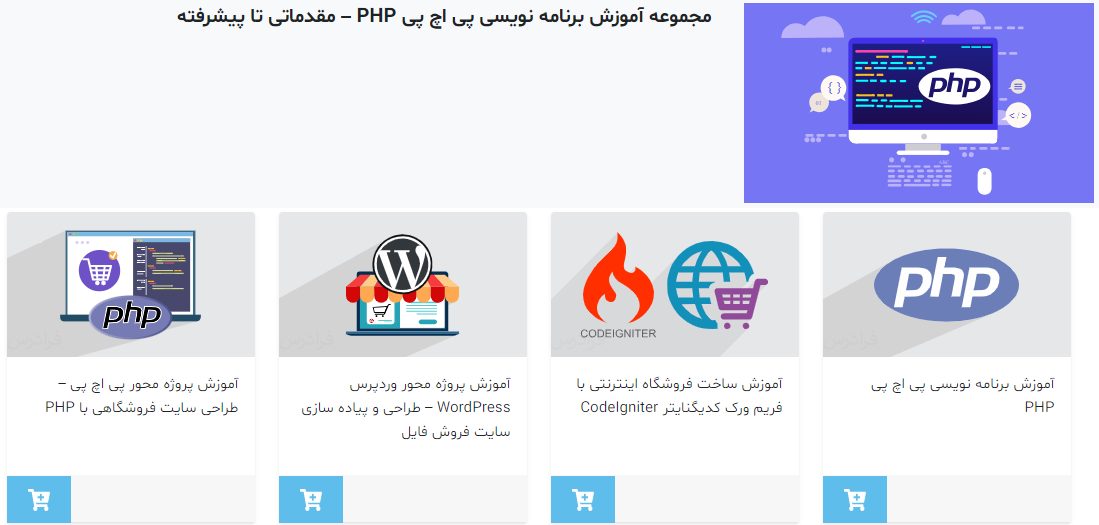
در بین روشها و منابع موجود برای یادگیری مشاهده فیلمهای آموزشی یکی از بهترین گزینهها است. استفاده از فیلمهای آموزشی باعث صرفهجویی در زمان و هزینه میشوند، زیرا رفت و آمد به کلاس و هزینههای مرتبط با آن را کاملاً حذف میکنند. علاوه بر این، استفاده از فیلمهای آموزشی به شما امکان میدهد تا زمان، سرعت و مدت یادگیری را با توجه به نیاز شخصی خود زمانبندی کنید. به عنوان مثال، میتوانید مبحث خاصی را بارها و بارها مشاهده کنید تا بر آن مسط شوید. بر همین اساس سازمان علمی و آموزشی فرادرس به عنوان یکی از قدیمیترین پلتفرمهای آموزش آنلاین کشور، فیلمهای آموزشی متعددی را در حوزههای مختلف از جمله زبان برنامه نویسی PHP در قالب مجموعه فیلمهای آموزش PHP مقدماتی تا پیشرفته از فرادرس منتشر کرده است که میتوانید از طریق لینک زیر به این مجموعه دسترسی داشته باشید.
در این مجموعه فیلمهای آموزش PHP در سطوح مختلف مقدماتی، متوسط و پیشرفته قرار داده شده است که با توجه به سطح مهارت و نیاز خود میتوانید دوره مورد نیاز خود را انتخاب کنید. برای شروع یادگیری این زبان برنامه نویسی محبوب میتوانید فیلم آموزش برنامه نویسی PHP فرادرس را مشاهده کنید که لینک آن در ادامه آورده شده است.
بعد از آشنایی با مقدمات زبان برنامه نویسی PHP برای افزایش مهارت خود پیشنهاد میشود از فیلمهای آموزش پروژه محور PHP فرادرس استفاده کنید. با مشاهده این آموزشهای پروژه محور به صورت عملی و در قالب پروژه میتوانید آموختههای خود را بهکار گیرید. در ادامه لینک تعدادی از فیلمهای آموزش پروژه محور PHP فرادرس ارائه شده است.
- فیلم آموزش پروژه محور ساخت وبلاگ شخصی با PHP فرادرس
- فیلم آموزش پروژه محور طراحی سایت فروشگاهی با PHP فرادرس
- فیلم آموزش پروژه محور ساخت وبسایت شعر با PHP فرادرس
- فیلم آموزش پروژه محور ساخت ربات و تبدیل آن به شخصی واقعی با PHP فرادرس
نصب PHP در ویندوز به صورت دستی
نصب PHP به صورت دستی روی ویندوز شامل چندین مرحله است. برای نصب PHP با این روش باید مراحلی همچون دانلود PHP، ویرایش فایلهای پیکربندی و ادغام آن با یک وب سرور همچون Apache یا Nginx صورت گیرد.
در ادامه این بخش مراحل نصب و پیکربندی PHP در ویندوز به صورت گامبهگام مورد بررسی قرار خواهد گرفت.
گام ۱: دانلود فایل های PHP
در نخستین گام باید با مراجعه به سایت رسمی PHP با توجه معماری سیستمعامل خود (۳۲ بیتی یا ۶۴ بیتی) نسبت به دانلود آخرین نسخه پایدار ارائه شده PHP اقدام کنید.
- لینک دانلود آخرین نسخه PHP: «+»
اگر قصد اجرای PHP با وب سرور Apache را دارید باید نسخه Thread Safe را دانلود کنید. در غیر این صورت، میتوانید نسخه Non Thread Safe را دانلود کنید. همچنین، در کادر دانلود ارائه شده برای هر نسخه باید فایلZip را دانلود کنید.
گام ۲: خارج کردن فایل های PHP از حالت فشرده
بعد از اتمام دانلود فایل PHP باید این فایل را از حالت فشرده خارج کنید. برای این منظور یک پوشه جدید با نامphp در ریشه درایوC:\ ایجاد و سپس، فایلZip دانلود شده را در این مسیر از حالت فشرده خارج کنید. البته نصب PHP در هر جای دیگری از سیستمعامل نیز امکانپذیر است.
گام ۳: ایجاد فایل php.ini
تنظیمات پیکربندی PHP در فایلی با نامphp.ini مشخص میشود. این فایل مهمترین فایل در ساختار PHP است که به توسعهدهنده امکان تعیین برخی تنظیمات را میدهد. نکته مهمی که وجود دارد این است که فایلphp.ini در ابتدا وجود ندارد. با نگاهی به فایل دانلود شده دو نسخه مختلف برای فایل پیکربندی PHP با نامهایphp.ini-development وphp.ini-production را مشاهده خواهید کرد. هر کدام از این فایلها پیکربندی متفاوتی را برای PHP ارائه میدهند.

برای شروع کار کافی است تا در مسیر نصب PHP فایل جدیدی با نامphp.ini ایجاد و تنظیمات پیکربندی موجود در فایلphp.ini-development را در این فایل کپی کنید. تنظیمات پیکربندی موجود در این فایل تمام خطاها و هشدارهای PHP را گزارش میدهد که تست و ارزیابی کد را نیز آسانتر میکند. برای آشنایی بیشتر با فایل پیکربندی PHP میتوانید مطلب همه چیز در مورد فایل پیکربندی PHP مجله فرادرس را مطالعه کنید که لینک آن در ادامه آورده شده است.
گام ۴: پیکربندی PHP
بعد از ایجاد فایلphp.ini باید برخی تنظیمات پیکربندی PHP را از طریق این فایل تغییر داد. برای ویرایش فایل پیکربندی PHP میتوانید این فایل را در یک «ویرایشگر کد» (Code Editor) باز کنید. در این فایل با برداشتن کاراکتر «نقطه ویرگول» (; ) از ابتدای هر خط میتوان آن خط را از حالت کامنت خارج کرد. به عنوان مثال، برای استفاده از یک کتابخانه خاص میتوانید کاراکتر; را از ابتدای خط مربوط به آن بردارید. برای شروع میتوانید افزونههای زیر را در فایل پیکربندی PHP فعال کنید.
این افزونهها برای بیشتر برنامهها از جمله وردپرس مناسب هستند. همچنین، اگر قصد ارسال ایمیل با استفاده از تابعmail() در PHP را دارید، میتوانید اطلاعات مربوط به سرور SMTP را در بخش مربوط به تابعmail() در فایل پیکربندی PHP وارد کنید. قطعه کد زیر بخش مربوط به تابع ارسال ایمیل در فایل پیکربندی PHP را نشان میدهد.
همچنین، میتوان با وارد کردن دستور زیر منطقه زمانی را نیز از طریق این فایل ویرایش کرد.
در مجموع، تمام تنظیمات مورد نیاز در توسعه PHP از طریق ویرایش این فایل امکانپذیر خواهد بود.
گام ۵: پیکربندی متغیر محیطی PATH ویندوز
برای تشخیص فایل اجرایی PHP توسط ویندوز باید مسیر نصب PHP به عنوان متغیر محیطی PATH ویندوز اضافه شود. نحوه اضافه کردن متغیر محیطی PATH در نسخههای مختلف ویندوز با یکدیگر تفاوت دارد. با این حال در این بخش نحوه افزودن متغیر محیطی PATH در ویندوز ۱۰ آموزش داده شده است.
برای شروع روی دکمه Start ویندوز کلیک کرده و عبارت Environment را تایپ کنید. سپس، گزینه Edit the system environment variables را انتخاب نمایید. در پنجره باز شده با رفتن به تب Advanced روی گزینه Environment Variables کلیک کنید. در نهایت، پنجره زیر نمایش داده خواهد شد.
در پنجره بالا بر روی گزینه New کلیک کنید و مسیر نصب PHP در ویندوز یعنیC:\php را به متغیرهای محیطی ویندوز اضافه کنید. با انجام مراحل بالا مسیر نصب PHP به عنوان متغیر محیطی ویندوز اضافه خواهد شد.
گام ۶: بررسی نصب PHP
بعد از انجام مراحل بالا زمان آن فرا رسیده است که نصب PHP بررسی شود. برای این منظور باید «خط فرمان ویندوز» (Command Prompt) را باز کرده و دستور زیر را وارد کنید.
در صورت نصب PHP در ویندوز اجرای دستور بالا نسخه PHP نصب شده و اطلاعات مربوط به آن را نمایش خواهد داد.
Microsoft Windows [Version 10.0.19045.4780]
(c) Microsoft Corporation. All rights reserved.
C:\Uers\Academy>php -v
PHP 8.1.1 (cli) (built: Dec 15 2021 10:31:43) (ZTS Visual C++ 2019 x64)
Copyright (c) The PHP Group
Zend Engine v4.1.1, Copyright (c) Zend Technologies
تصویر ارائه شده در بالا نسخه PHP نصب شده در ویندوز را نشان میدهد. بنابراین، نصب PHP در ویندوز با موفقیت صورت گرفته است.
گام ۷: استفاده از وب سرور داخلی PHP
برای مشاهده نتایج حاصل از اجرای کدهای PHP در مرورگر خود باید از یک نرمافزار وب سرور استفاده کنید. PHP به صورت پیشفرض یک وب سرور داخلی در اختیار توسعهدهندگان قرار میدهد که برای انجام تستهای سریع گزینه مناسبی است. برای اجرای این وب سرور داخلی باید پیمایش به پوشه پروژه را انجام دهید و دستور زیر را اجرا کنید.
بعد از اجرا دستور بالا صفحات PHP با وارد کردن آدرس http://localhost:8000 در مرورگر نمایش داده خواهند شد. این وب سرور داخلی برای انجام تستهای سریع گزینه خوبی است، ولی برای داشتن سرور زنده نیاز به یک نرمافزار وب سرور قدرتمند همچون آپاچی یا Nginx دارید. بر همین اساس در ادامه این بخش نحوه نصب و پیکربندی وب سرور آپاچی در ویندوز توضیح داده خواهد شد.
گام ۸: نصب وب سرور آپاچی
نصب وب سرور آپاچی بر روی ویندوز به توسعهدهندگان امکان میدهد تا به صورت زنده نتایج حاصل از اجرای کدهای PHP را در مروگر خود مشاهده کنند. برای نصب آپاچی در نخستین گام باید با رفتن به سایت رسمی آپاچی نسخه متناسب با سیستمعامل خود را دانلود کنید.
- لینک دانلود وب سرور آپاچی: «+»
بعد از دانلود فایل مورد نظر باید پوشه جدیدی با نامApache24 را در ریشه اصلی درایوC: خود ایجاد و فایل دانلود شده را در این مسیر از حالت فشرده خارج کنید. سپس، به منظور اجرای وب سرور آپاچی در خط فرمان ویندوز یا همان cmd دستور زیر را وارد نمایید.
بعد از اجرای دستور بالا با وارد کردن آدرس «لوکال هاست» (http://localhost ) در مرورگر باید پیامIt works! نمایش داده شود که حاکی از نصب موفقیت آمیز وب سرور آپاچی است.
گام ۹: پیکربندی وب سرور آپاچی
بعد از نصب وب سرور آپاچی به منظور پیکربندی و تغییر تنظیمات این وب سرور میتوانید از فایلهای زیر استفاده کنید.
- C:\Apache24\conf\httpd.conf : فایل پیکربندی آپاچی در این مسیر قرار دارد و در صورت نیاز به تغییر تنظیمات سرور باید از این فایل استفاده کنید.
- C:\Apache24\htdoc : پوشه اصلی وب سرور در این مسیر قرار دارد که شامل یک فایل با نامindex.html است.
وب سرور آپاچی در ویندوز به صورت پیشفرض روی پورت 80 اجرا میشود که گاهی اوقات این پورت توسط سایر برنامهها مورد استفاده قرار میگیرد. در نتیجه، آپاچی راهاندازی و اجرا نخواهد شد. در صورت اجرا نشدن آپاچی باید فایل پیکربندی آپاچی یعنیhttpd.conf را ویرایش کنید. برای این منظور باید در این فایل خطListen 80 را بهListen 8080 یا هر پورت آزاد دیگری تغییر دهید. سپس، آپاچی را مجدداً راهاندازی کرده و خروجی را در آدرسhttp://localhost:8080 مشاهده کنید.
گام ۱۰: پیکربندی PHP به عنوان ماژول آپاچی
به منظور پیکربندی PHP به عنوان ماژول آپاچی در نخستین گام از در حال اجرا نبودن وب سرور آپاچی مطمئن شده و فایل پیکربندیhttpd.conf را در یک ویرایشگر کد باز کنید. سپس، خطوط زیر را به این فایل اضافه کنید تا PHP به عنوان ماژول آپاچی تنظیم شود.
در صورت نیاز میتوانید تنظیماتDirectoryIndex را نیز بهindex.php تغییر دهید. به صورت پیشفرض تنظیمات این بخش به شکل زیر است.
برای تغییر مقادیر زیر را در این بخش وارد کنید.
در نهایت، تغییرات فایلhttpd.conf را ذخیره و با وارد کردن دستور زیر در خط فرمان از درست بودن تغییرات اطمینان حاصل کنید.
اگر تغییرات به درستی اعمال شده باشند، آنگاه عبارتOK نمایش داده خواهد شد. بعد از انجام تغییرات وب سرور آپاچی را دوباره راهاندازی کنید.
گام ۱۱: تست فایل PHP
یک فایل PHP جدید با نامindex.php در مسیر ریشه وب سرور آپاچی یعنیC:\Apache24\htdocs ایجاد کنید. سپس، کد PHP زیر را نیز در این فایل قرار دهید.
در ادامه، با باز کردن مرورگر آدرس لوکال هاست یعنیhttp://localhost/ را وارد کنید. در صورت صحیح انجام دادن تمام موارد بالا باید صفحه وب مورد نظر نسخه PHP را به همراه تمام تنطیمات پیکربندی PHP و Apache نشان دهد. از این به بعد میتوانید سایتها و پروژههای مختلف را با استفاده از زبان PHP و وب سرور آپاچی توسعه دهید. برای این منظور کافی است تا پروژههای خود را در مسیرC:\Apache24\htdocs قرار دهید.
چگونه یک وب سایت را طراحی کنیم؟
بعد از آشنایی با زبان PHP و یادگیری نحوه نصب و راهاندازی آن احتمالاً قصد دارید تا با استفاده از این زبان برنامه نویسی پروژههای شخصی یا ایدههای خود را پیادهسازی کنید. با استفاده از زبان PHP کارهایی زیادی میتوان انجام داد، ولی برای توسعه یک وبسایت کامل علاوه بر PHP باید با مهارتها و تکنولوژیهای دیگری همچون CSS، HTML، جاوا اسکریپت و سایر موارد نیز آشنا باشید. علاوه بر این، در دنیای توسعه وب کتابخانهها، فریمورکها و ابزارهای مختلفی وجود دارد که فرایند توسعه را بسیار آسان میکنند. خوشبختانه در پلتفرم فرادرس آموزشهای طراحی سایت در قالب مجموعه فیلمهای آموزش طراحی و برنامه نویسی سایت فرادرس منتشر شدهاند که از طریق لینک زیر قابل دسترسی هستند.
برای شروع یادگیری طراحی سایت میتوانید از فیلمهای آموزشی زیر استفاده کنید که در ادامه لینک تعدادی از آنها آورده شده است.
- فیلم آموزش طراحی وب با HTML مقدماتی فرادرس
- فیلم آموزش طراحی وب سایت با CSS مقدماتی فرادرس
- فیلم آموزش جاوا اسکریپت جامع و کاربردی فرادرس
- فیلم آموزش پروژه محور HTML و CSS فرادرس
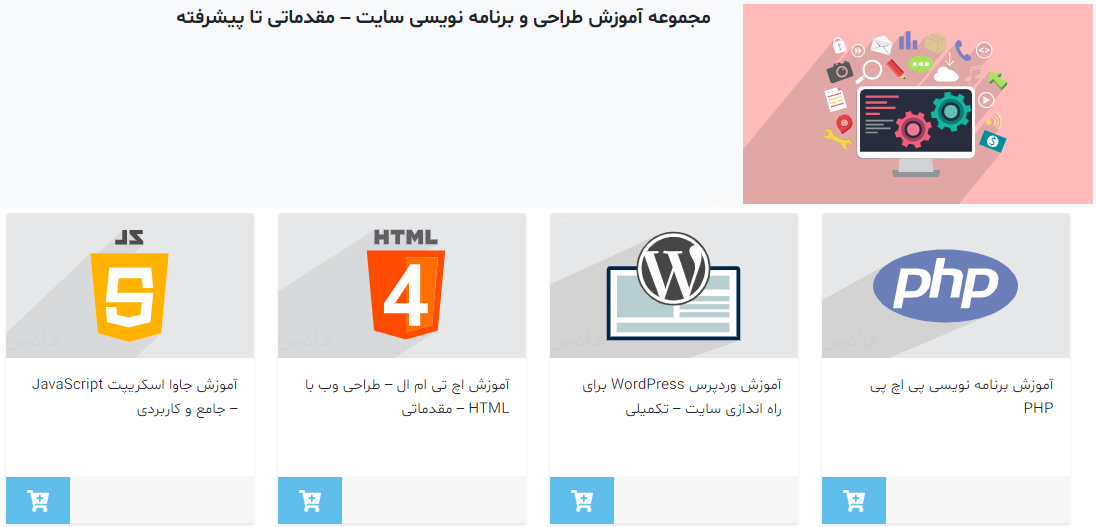
جمعبندی
نصب PHP در ویندوز دروازهای برای ورود به دنیای جذاب توسعه وب محسوب میشود. با نصب PHP روی سیستمعامل ویندوز توسعهدهندگان میتوانند اسکریپتهای نوشته شده به زبان PHP را به صورت محلی اجرا کنند. در نتیجه، توسعهدهندگان بدون نگرانی از انجام تغییرات در کدهای خود میتوانند فرایند اشکالزدایی از برنامهها را انجام دهند. هر چند به منظور استفاده از آخرین تغییرات و ویژگیهای امنیتی ارائه شده در PHP باید به صورت پیوسته نسخه PHP مورد استفاده خود را بهروزرسانی کنند. در این مطلب از مجله فرادرس سعی شد تا فرایند نصب PHP در ویندوز به زبان ساده و به صورت گامبهگام عنوان شود.
علاوه بر این، شیوههای مختلف نصب PHP در ویندوز نیز مورد بررسی قرار گرفت. همچنین، نحوه نصب و پیکربندی وب سرور آپاچی در کنار PHP نیز آموزش داده شد. در مجموع، با استفاده از نکات مطرح شده در این نوشته خواهید توانست توسعه وب با زبان PHP را شروع کنید.